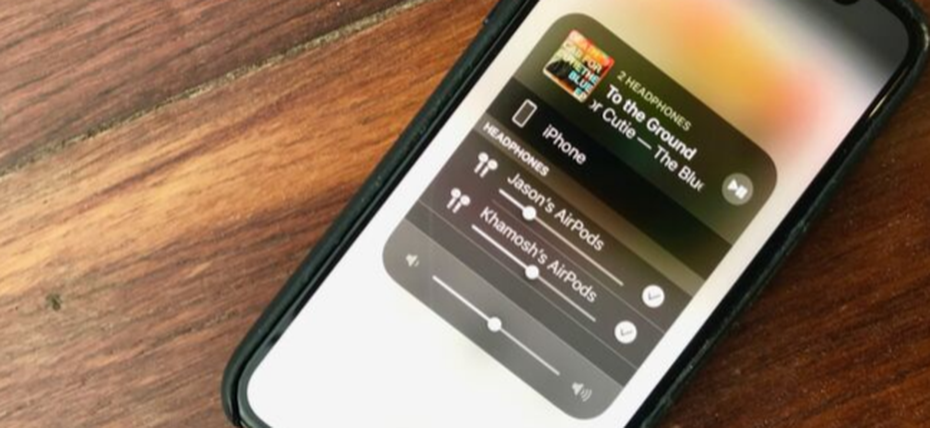Tính năng Audio Sharing chỉ hoạt động trên các thiết bị chạy iOS 13.1, iPadOS 13.1 hoặc mới hơn, và các thiết bị hỗ trợ Bluetooth 5.0. Cụ thể, nó sẽ hoạt động với iPhone 8 hoặc mới hơn, iPad Pro, iPad (thế hệ 5 trở lên), iPad Air (thế hệ 3), iPad mini (thế hệ 5), và iPod touch (thế hệ 7).
Khi nói đến tai nghe, Apple hiện đang sở hữu hai thương hiệu AirPods và Beats. Bởi vậy, tính năng này chắc chắn sẽ hoạt động với AirPods, AirPods Pro, Powerbeats Pro, Powerbeats 3, Beats Solo Pro, Beats Solo 3 Wireless, Beats Stuido 3 Wireless, và Beats X. Về cơ bản, bất kỳ tai nghe nào được trang bị chip W1 hoặc H1 của Apple đều sẽ tương thích với tính năng Share Audio mới.
Mở Control Center bằng cách vuốt xuống từ cạnh trên bên phải màn hình của iPhone hoặc iPad. Nếu bạn có iPhone hoặc iPod Touch có nút Home, hãy vuốt lên từ dưới cùng của màn hình để hiển thị Control Center.
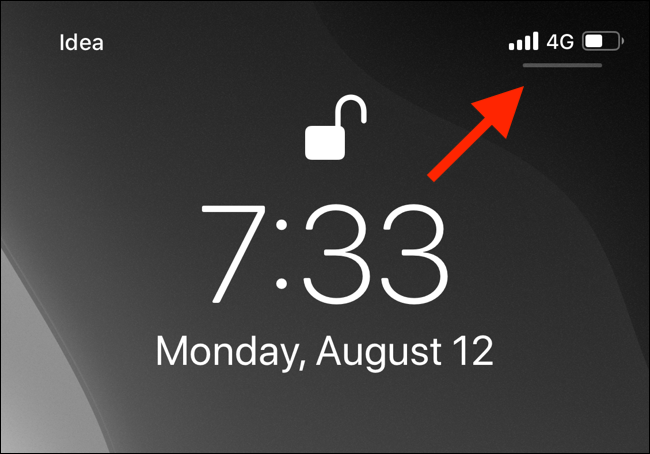
Từ Control Center, bạn nhấn và giữ lên khung Now Playing.
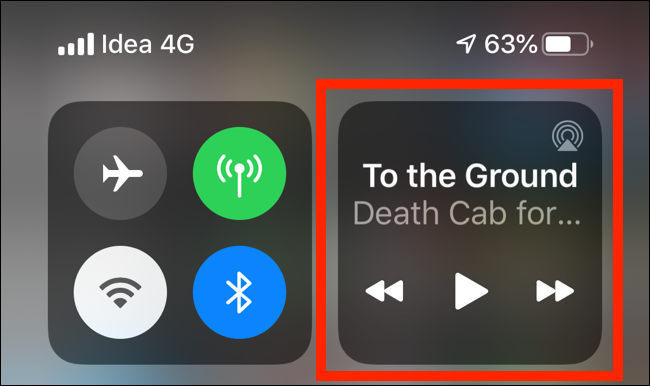
Chọn nút AirPlay.
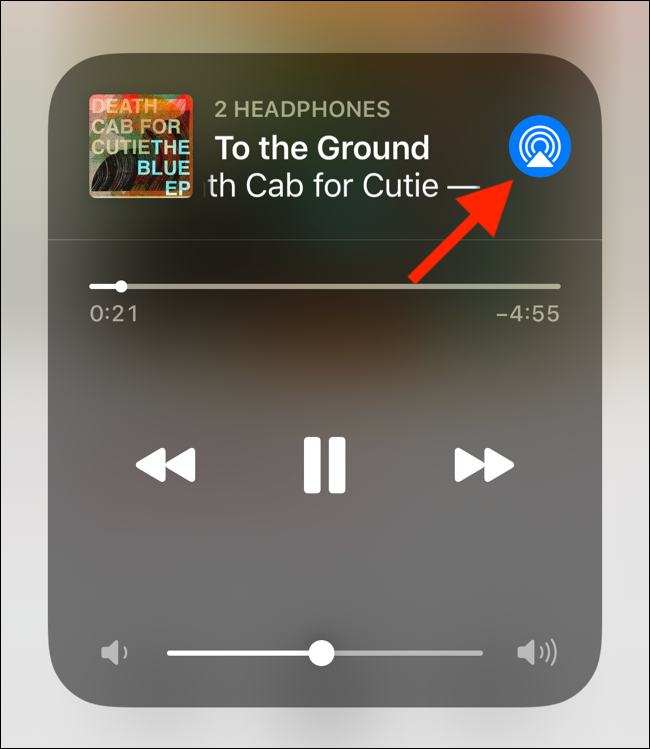
Bên dưới tên tai nghe AirPods bạn đang kết nối, bạn sẽ thấy nút Share Audio mới. Hãy bấm lên nó.
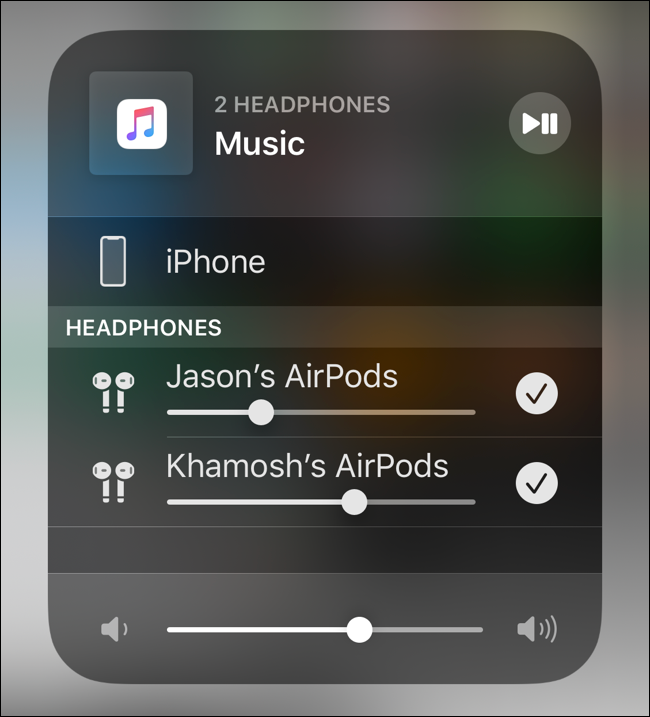
Bây giờ, bạn mang bộ tai nghe AirPods hoặc Beats của người khác lại gần iPhone/iPad của bạn hoặc ngược lại.
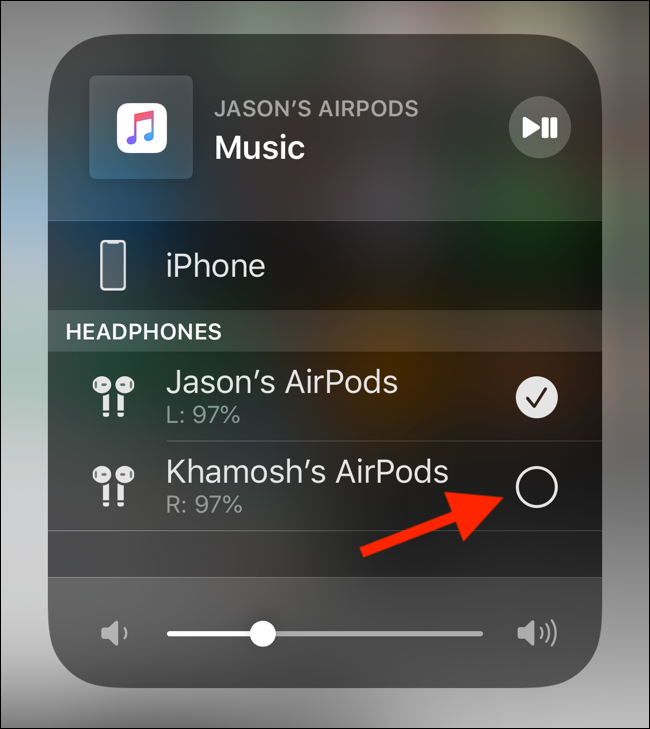
Bạn sẽ thấy thiết bị đã kết nối xuất hiện trên trình đơn. Tại đây, bạn bấm nút Share Audio. Bây giờ, cả hai thiết bị đều đã được kết nối với iPhone hoặc iPad.
Bạn có thể điều khiển âm thanh cho cả hai thiết bị một cách độc lập hoặc cùng nhau. Sử dụng thanh trượt ở dưới cùng của tiện ích để thay đổi âm lượng cho cả AirPods cùng nhau. Sử dụng thanh trượt bên dưới danh sách AirPods riêng lẻ để kiểm soát âm lượng cho AirPods đã cho.
Phong Linh (theo How to geek)